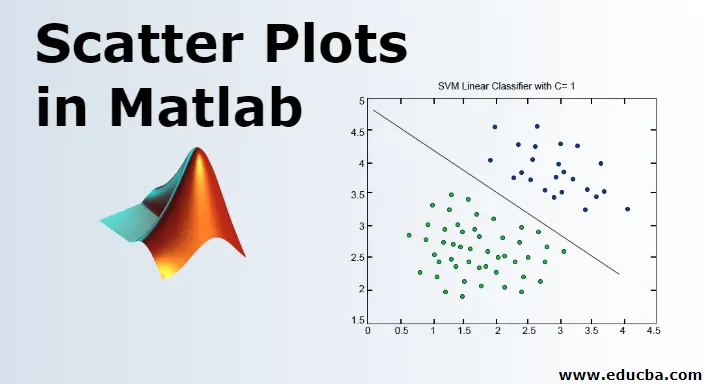
Ділянка розсіювання в Матлабі
MATLAB - мова, яка використовується для технічних обчислень. Як погодиться більшість із нас, простою у використанні середовищем є необхідність інтегрувати завдання обчислення, візуалізації та нарешті програмування. MATLAB робить те ж саме, забезпечуючи середовище, яке не тільки просте у використанні, але й рішення, які ми отримуємо, відображаються з точки зору математичних позначень, з якими знайома більшість із нас. У цій темі ми збираємося дізнатись про розсипчасті сюжети в Матлабі.
Використання MATLAB включає (але не обмежується ними):
- Обчислення
- Розробка алгоритмів
- Моделювання
- Моделювання
- Прототипування
- Аналітика даних (Аналіз та візуалізація даних)
- Інженерна та наукова графіка
- Розробка додатків
MATLAB надає своєму користувачеві кошик функцій, у цій статті ми розберемо потужну функцію під назвою "Розсіювальний графік функції"
SYNTAX функції графічного розсіювання:
scatter(a, b)
scatter(a, b, z)
scatter(a, b, z, c)
scatter(___, 'filled')
scatter(___, mkr)
scatter(___, Name, Value)
Тепер давайте розберемося все це по черзі:
Опис розсіювальних сюжетів у MATLAB
Ось опис ділянок розкидання в згадці MATLAB нижче
1. розкидати (a, b)
- Ця функція допоможе нам скласти графік розкидання графіку з колами у вказаних місцях векторів 'a' та 'b', згаданих у функції
- Такий тип графіків також називають "Сюжети бульбашок"
Приклад: Давайте визначимо дві змінні a & b
a = linspace(0, 30, 100); (This will create 100 values between 0 and 30, all equally spaced) b = linspace(10, 50, 100); (This will create 100 values between 10 and 50, all equally spaced) scatter(a, b)
Рішення: Ми отримаємо наступний графік у MATLAB

2. розкидати (a, b, z)
Ця функція визначає розміри кола.
Наступні розміри кола можна створити за допомогою цієї функції в Графіках:
- Рівні розмірні кола: Для створення ділянки з рівним колом визначте параметр 'z' у функції, яка має бути скалярною
- Кола різного розміру: Щоб створити графік з неоднаковим розміром кола, визначте параметр 'z' у функції, який має бути вектором та довжиною вектора, дорівнюючи довжині 'a' та 'b'
Приклад
Візьмемо той самий приклад, що і в попередньому поясненні, щоб все було просто для кращого розуміння
a = linspace(0, 30, 100);
b = linspace(10, 50, 100);
z = linspace(1, 100, 100); (Here we are passing the z parameter as a vector, so our graph will have circles of different sizes) scatter(a, b, z)
Рішення : Ми отримаємо наступний графік у MATLAB
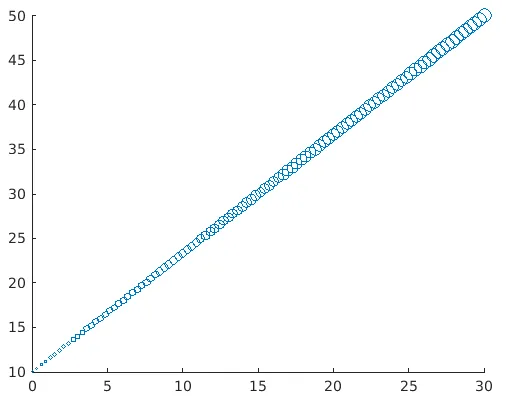
Ми можемо чітко уявити, що кола на графіку мають різні розміри. Важливість цього зробити в тому, що ми негайно звернемо нашу увагу на більш високі значення.
3. розкидати (a, b, z, c)
Ця функція визначатиме колір кіл, які планується побудувати на графіку.
Допоможе вказати колір наступним чином:
- Для кіл з одним кольором визначте "c" як назву кольору триплета RGB
- Для кіл різних кольорів визначте "c" як триколірну матрицю на триплеті RGB або векторі
Приклад:
a = linspace(0, 30, 100);
b = linspace(10, 50, 100);
c = linspace(1, 10, length(x));
scatter(a, b, ( ), c)
Рішення : Ми отримаємо наступний графік у MATLAB
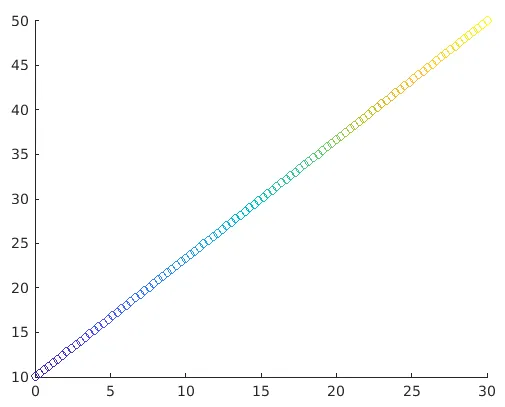
Тут елементи, присутні в а, b і с, визначатимуть розташування та колір кіл. І тоді функція розсіювання допоможе зіставити елементи, присутні в c, кольори, присутні в кольоровій карті.
Ми можемо чітко візуалізувати кола, що змінюються. Це допомагає нам розрізняти більш високі та нижчі значення відповідно до наших потреб
4. розкидати (___, 'заповнити')
Тепер, що робити, якщо нам потрібно, щоб усі ці кола були суцільними або іншими словами, наповненими кольорами. Ця функція допоможе заповнити кола. Нам просто потрібно передати аргумент «заповнений» у функцію для кіл, які потрібно заповнити у графіку розкидання графіку.
Приклад:
a= linspace(0, 30, 100);
b = linspace(10, 50, 100);
z = 25;
c = linspace(1, 10, length(a));
scatter(a, b, z, c, 'filled')
Рішення: Ми отримаємо наступний графік у MATLAB
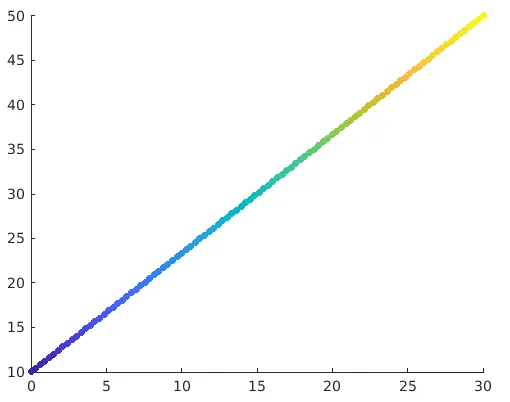
5. розкидати (___, мкр)
За замовчуванням фігури для розкидання сюжетів - це кола. Якщо нам потрібна якась інша форма, як квадрат, ця функція може бути використана. Нам просто потрібно вказати маркер, наприклад, ми можемо отримати квадратну форму з аргументом 's' у функції.
Приклад:
a = linspace(0, 30, 100);
b = linspace(10, 50, 100);
z = 140;
scatter(a, b, z, 's')
Рішення: Ми отримаємо наступний графік у MATLAB
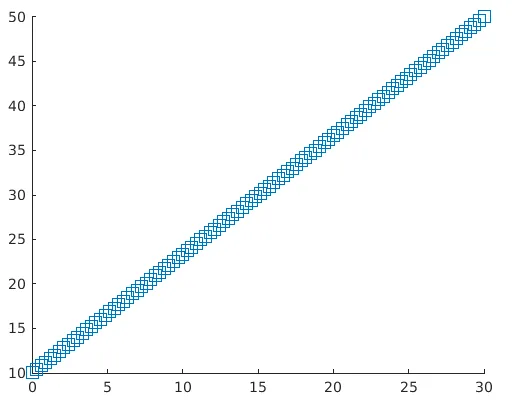
6. розкидання (___, ім'я, значення)
Ця функція дозволить змінити графік діаграми розсіювання для пар "Ім'я" та "Значення", згаданих у аргументі. Наприклад, Ширина лінії 1, викладе контур кіл на ділянці до 1 мм. Так само "MarkEdgecolor" буде використано для зміни кольору контуру кіл.
Приклад:
a= linspace(0, 30, 100);
b = linspace(10, 50, 100);
sz = 40;
scatter(a, b, sz, 'MarkerEdgeColor', (0 .5 .5), …
'LineWidth', 1.5)
Рішення: Ми отримаємо наступний графік у MATLAB
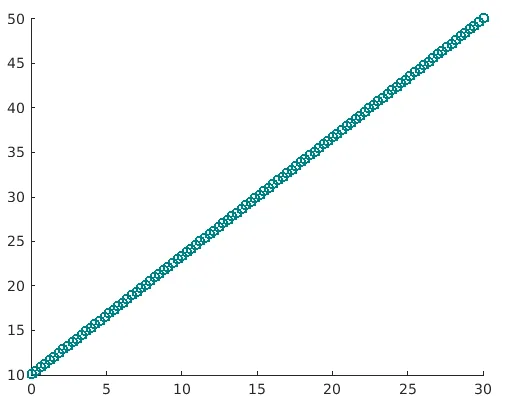
Тут ми чітко бачимо, що колір контуру змінюється, а ширина також становить 1, 5
- Діаграми розсіювання - це дуже зручні графіки, коли потрібно отримати вигляд даних, просто візуалізуючи їх
- Діаграми розсіювання можна використовувати для візуалізації, якщо між значеннями даних існує якесь співвідношення
- Наприклад, графік розкидання зі значеннями, зосередженими на певній області, означає, що велика кількість значень у наборі даних належить цій області
- Це також допомагає візуалізувати залишків даних
- Аналогічно, у прикладі, який ми використовували, ми можемо візуалізувати лінійну залежність між змінними.
- І так, якщо всі значення розкидані і не дотримуються жодної схеми, ми можемо бути впевнені, що між змінними, які ми використовуємо, навряд чи існує якийсь зв’язок.
Рекомендовані статті
Це посібник із розсіювальних сюжетів у Матлабі. Тут ми обговорюємо використання MATLAB з описом розсіювальних сюжетів. Ви також можете подивитися наступну статтю.
- Переваги Matlab
- Середня функція в Matlab
- Функція фільтра в Matlab
- Матриця в Матлабі